Почему не работает airdrop на iphone 7. AirDrop что это и как им пользоваться
Одной из многих новых функций iOS 7 стал AirDrop – удивительно легкий и быстрый способ обмена контентом с друзьями, семьей и коллегами. Функция уже давно появилась на Mac и хорошо зарекомендовала себя, в случае iOS 7-й версии передача фото, видео или контактов была задачей не из легких. Нужно было использовать iMessage, Email, Dropbox или другие подобные .
Все эти способы, во-первых, не работают без интернета, поэтому естественно передача файлов не всегда проходит на желаемой скорости, во-вторых, порой возможность осуществить передачу и вовсе отсутствует из-за банального отсутствия выхода в сеть. Apple сделали передачу файлов между мобильными устройствами гораздо проще — с помощью и Wi-Fi. Сегодня мы расскажем как пользоваться данной технологией и ответим на некоторые вопросы.
Что вам потребуется
Для того чтобы использовать AirDrop, необходимо два iOS-устройства с установленной на них iOS 7, оба должны быть совместимы с AirDrop. В список поддерживаемых устройств входят iPad 4, iPad Mini, iPhone 5/5s/5c, а также iPod Touch 5-го поколения. Оба пользователя должны иметь учетную запись iCloud и быть подключены к одной сети Wi-Fi.
Включение AirDrop
На обоих устройствах необходимо включить AirDrop. Для того чтобы сделать это, нужно зайти в Control Center, потянув пальцем от нижней части дисплея, затем включить AirDrop кнопкой, находящейся прямо над иконками приложений фонарик, секундомер и т.д., рядом с аналогичной кнопкой включения и настройки AirPlay.
После нажатия на нужную кнопку, на выбор будут предоставлены следующие варианты:
- «Выключить» – полное выключение AirDrop
- «Только для контактов» – только пользователи iOS, находящиеся у вас в контактах смогут отправлять вам файлы с помощью AirDrop
- «Для всех» – любой пользователь, находящийся с вами в одной Wi-Fi сети сможет отправить вам файл. Не лучший вариант для использования в крупных компаниях или общественных местах.
Передача файлов и как использовать AirDrop
Получение файлов из AirDrop
При приеме файла появится сообщение о поступлении нового контента с использованием AirDrop. Оно будет включать в себя информацию о том, кто передает этот файл, а также тип отправляемого файла. При передаче фотографии, будет доступен предварительный просмотр. Нажмите «Принять», дождитесь передачи, после чего изображение попадет в папку с фотографиями.
Какие типы файлов можно передавать?
В iOS 7 c помощью AirDrop можно передавать такие файлы:
- Контакты
- Ссылки на веб-сайты
- Места на карте
AirDrop Mini FAQ
Могу ли я отправлять файлы на компьютеры Mac?
Нет, в настоящее время передача файлов между устройствами на iOS и OS X не осуществляется. Будем , что в будущем Apple реализует данную функциональность.
Могу ли я использовать AirDrop для передачи файлов на телефоны с Android?
Нет. AirDrop — фирменная технология и доступна только для устройств на iOS.
Будет ли возможность использовать AirDrop в сторонних приложениях?
Да, сторонние разработчики могут встроить AirDrop в свои приложения.
Могу ли я передавать приложения через AirDrop?
Нет, приложения не могут быть общими.
AirDrop – быстрый и эффективный способ обмена контентом с друзьями, семьей и коллегами. Если в прошлом вы пользовались iMessage, электронной почте или такими сервисами, как Dropbox, вам однозначно стоит попробовать эту замечательную функцию iOS 7 и облегчить себе жизнь, а также сэкономить немало времени.
По материалам everythingicafe.com
У iOS, как у закрытой платформы есть один существенный плюс — она куда лучше, чем открытая операционная система защищена от вирусов, а значит и от утечек персональных данных пользователя. Однако есть у закрытости при этом и куча минусов, и если к невозможности подключить iPhone к ПК как флешку, чтобы скинуть пару файлов большинство уже привыкло (и с программой iTunes, созданной специально для обмена i-гаджетов контентом с ПК, все вроде разобрались), то невозможность обмена файлами по Bluetooth, по-прежнему многих удивляет.
Да, Buetooth в i-девайсах служит только для коннекта с гарнитурами и прочими беспроводными гаджетами, а вот передать, скажем, фото, другу — не получится. Впрочем, в 2013 году у i-пользователей появилась неплохая альтернатива для обмена файлами, опция под названием AirDrop. Что эта за опция, кому она доступна, как ее настроить, и почему она может не работать — расскажем в этом материале.
Ограничения AirDrop
AirDrop — это не только очень удобная опция обмена файлами, она еще и безопасная. При активации опции создается защищенная сеть, информация внутри которой передается в зашифрованном виде. Кроме того, задействование Wi-Fi сети делает обмен по-настоящему быстрым. Казалось бы, все идеально, но, конечно же, есть но. AirDrop, к сожалению, имеет целый ряд ограничений
Во-первых, стоит сказать, что с помощью AirDrop возможен обмен только между Apple-девайсами. Передать посредством нее файл с iPhone, на, скажем, какой-нибудь Android-смартфон не получится.
Во-вторых, не каждому i-гаджету доступна AirDrop на iPhone 4/4S и более «старые» i-смартфоны работать с данной опцией не могут, она поддерживается iPhone 5 и более молодыми Apple-телефонами. Что касается, iPad, то из них с данной опцией смогут работать — iPad Pro, iPad 4 (и более поздние), iPad Mini (и более поздние). AirDrop также поддерживают iPod touch (пятого поколения и более поздние модели), а вот с Apple-компьютерами все очень сложно, перечень ПК, работающих с опцией, вы можете увидеть на картинке.

Вы удивитесь, но с ограничениями еще не все. Оказывается, с помощью AirDrop можно передавать не весь контент, фото, например, отправить можно, а вот музыку не получится. Защита авторских прав во всей красе.
Ну и еще кое-что. Если пользователи хотят обменяться контактами, то им обоим следует выполнить вход в iCoud.
Как пользоваться Airdrop на iPhone и других мобильных i-девайсах?
Для того чтобы передать файл через AirDrop с мобильного i-девайса необходимо:
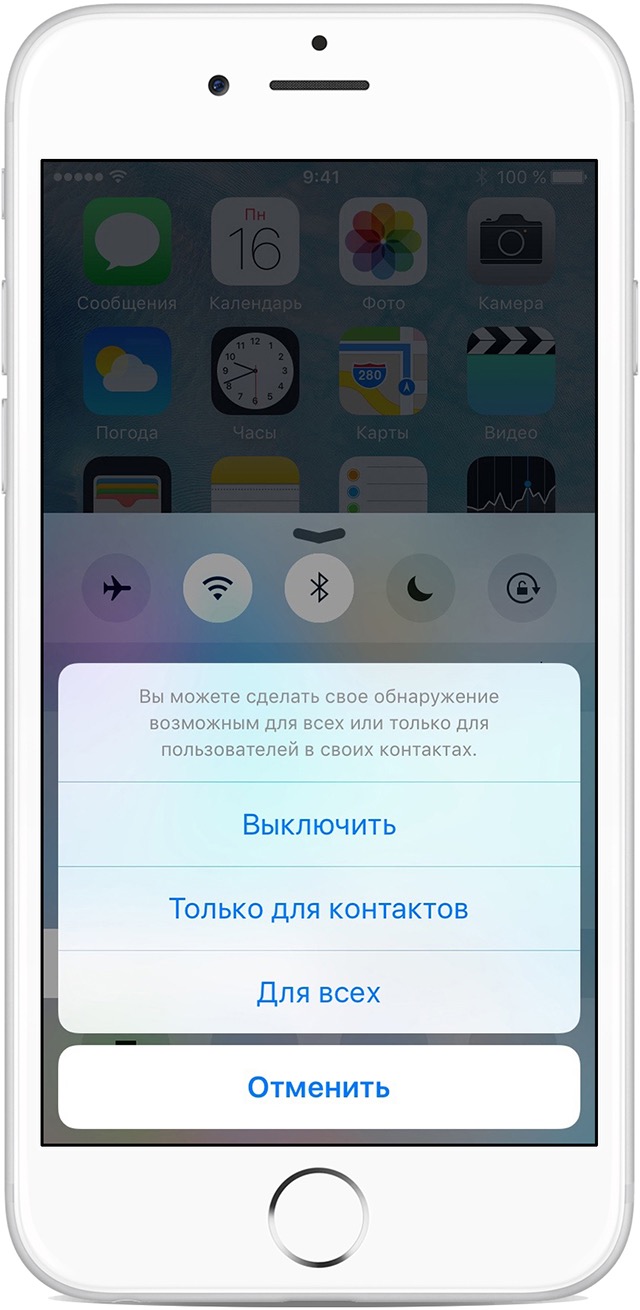
Как пользоваться Airdrop на Mac (Мак) и других Apple-компьютерах?
Отправить файл с Apple-компьютера на любой другой i-девайс еще проще:

Вот и все! Готово!
Проблемы с AirDrop и способы их устранения
В момент выхода AirDrop работала, надо сказать, с многочисленными сбоями. Сегодня все более менее отлажено, однако нельзя сказать, что опция функционирует идеально. Довольно часто при попытке передачи файла iPhone не видит «адресата», а нередко опция AirDrop вообще исчезает из пункта управления. Как же решить данные проблемы?
В первую очередь удостоверьтесь, что ваша проблема не связана с ограничениями опции — например, нет никакого смысла искать AiDrop, скажем, на iPhone 4S — этот смартфон попросту не поддерживает данную технологию (полный список ограничений читайте чуть выше в разделе «Ограничения AirDrop»).
- располагаются не более чем в 9 метрах друг от друга
- подключены к одной сети Wi-Fi
- Wi-Fi и Bluetooth активны — при включении AirDrop они, по идее, должны активироваться самостоятельно, но мало ли
Кроме того: для мобильных i-девайсов — убедитесь в том, что они не заблокированы, для Apple-компьютеров, что они не находятся в спящем режиме и окно «Системные настройки»/»Buetooth» открыто (его можно и свернуть, главное не закрывать).
Все условия правильной передачи соблюдены, но AirDrop не видит iPhone или любой другой i-девайс или сама опция пропала из пункта управления? Тогда давайте разбираться с более серьезными причинами проблем.
Как известно — «Семь бед — один ресет», а потому если вроде бы все настроено верно, но соединения не получается, попробуйте выключить и включить AirDrop на обоих девайсах и выполнить повторное подключение. Если данная мера не помогла — отключите опцию снова, перезагрузите оба девайса, включите и попробуйте опять наладить коннект.
Режим «Для всех»
Довольно часто AirDrop отказывается видеть дейвайс в режиме «Только для контактов», даже если получатель значится в списке контактов отправителя. Попробуйте на время активировать режим «Для всех» (в общественном месте рекомендуем от данной меры воздержаться) и проверьте, не нормализовалась ли ситуация.

«Играем» настройками
Не редки ситуации, когда та или иная настройка i-девайсе мешает организации передачи.
Для iPhone проверьте следующее:

Для Appe-компьютеров:
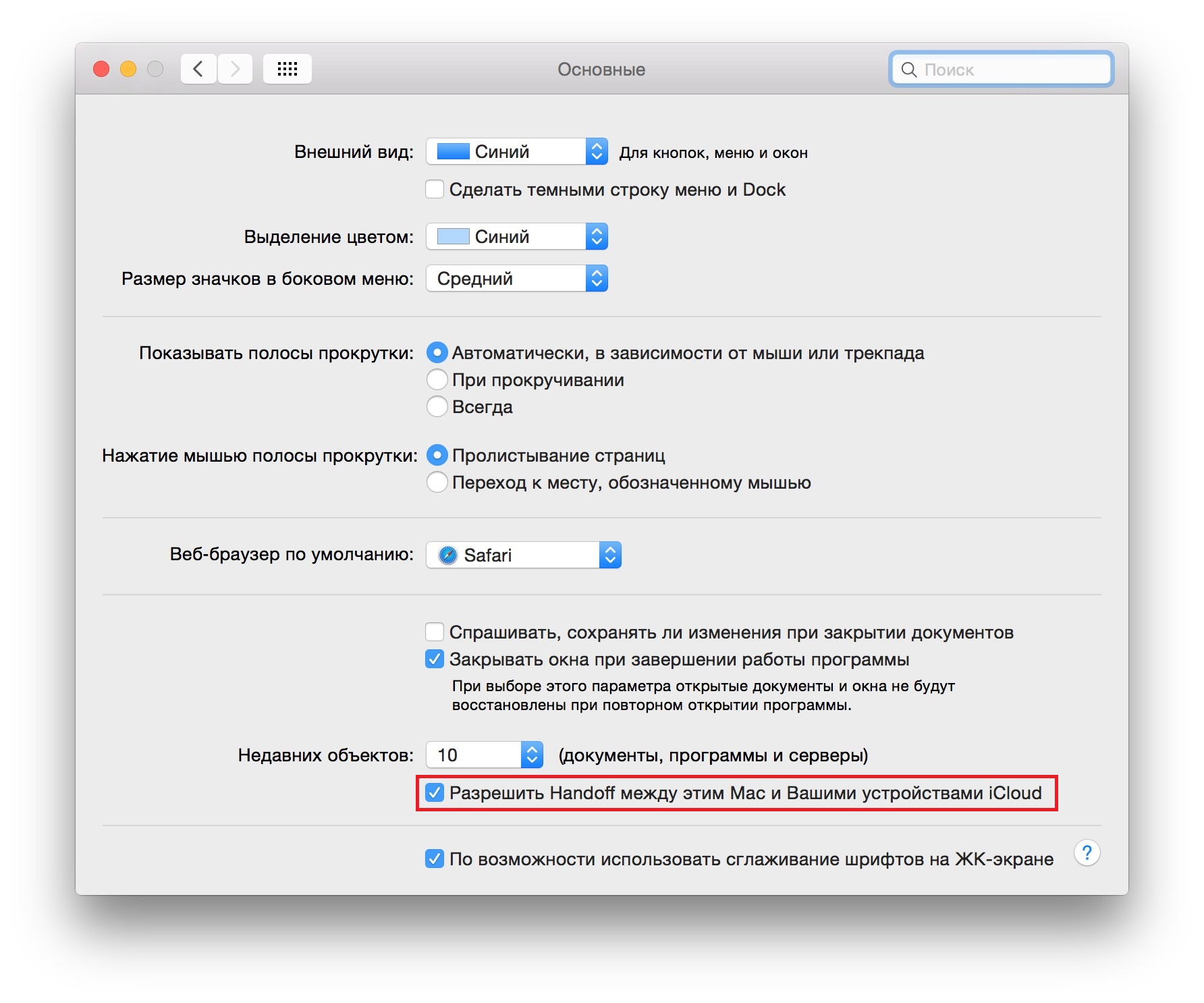
Создание пары
При активации AirDrop, автоматически должно выполниться создание Buetooth-связки, однако иногда этого не происходит. В таком случае для айфон и других мобильных i-гаджетов:
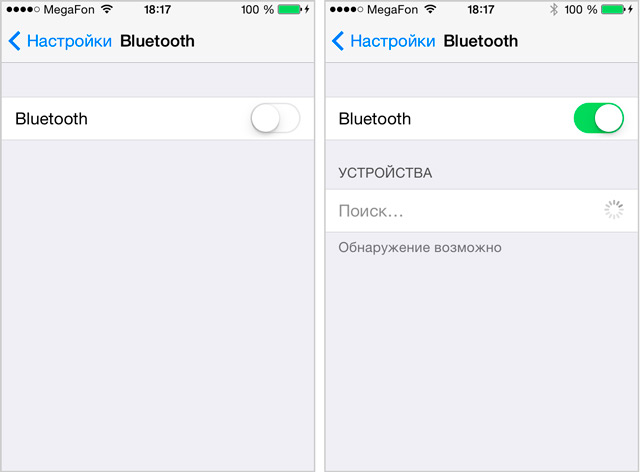
Для Apple-компьютеров:
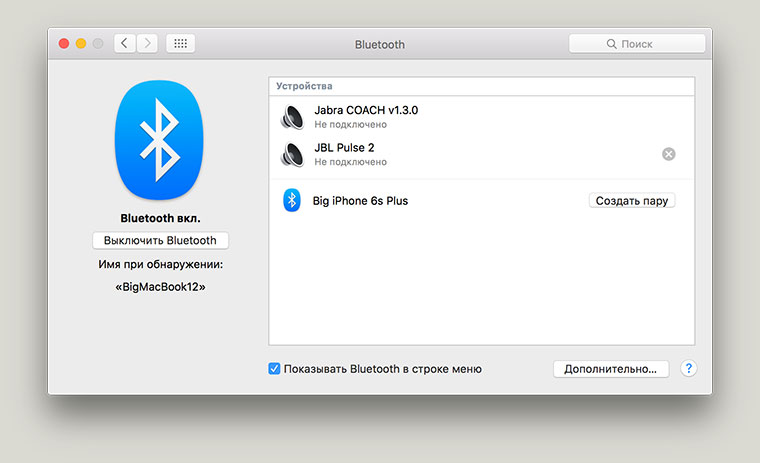
Не вижу самой опции
Если ваша проблема заключается в том, что вы не видите самой опции AirDrop в пункте контроля, хотя ваш девайс ее поддерживать должен, тогда попробуйте сделать вот что:
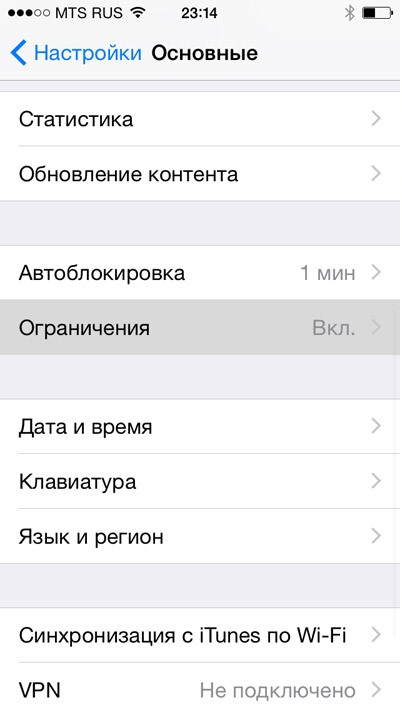
Ничего не помогает
Если ни одна из вышеприведенных инструкций не помогла наладить работу с AirDrop попробуйте обновить прошивку на i-девайсе до самой актуальной или обратитесь в русскоязычную службу поддержки Apple.
Подытожим
При всех своих достоинствах AirDrop может доставить массу хлопот. Мало того, что у нее куча ограничений, так даже если ваш девайс под них не попадает, она довольно часто отказывается работать корректно. А потому немудрено, что большинство пользователей Apple-девайсов по-прежнему предпочитают передавать файлы через почту, мессенджеры или социальные сети, хотя AirDrop выпущена больше трех лет назад!
Не работает AirDrop между iPhone и iPhone, не он работает между mac и iphone, почему на iPhone не работает airdrop, именно эти запросы часто встречается в разных поисковых системах. Перед тем, как разобрать причины не работоспособности, следует понять, что это вообще за функция, и действительно ли она настолько необходима.
Что это такое?
AirDrop – метод передачи данных между устройствами без использования проводов. Принцип работы данной технологии напоминает работу Bluetooth, возможно кто-то еще помнит эту функцию.
С помощью Bluetooth можно было передавать данные с телефона одной модели, на телефон другой модели. Так вот, эта технология преследует ту же цель, только вот передавать информацию можно не на любой телефон, а лишь на устройства фирмы Apple, и то не на все модели, и не всю информацию.

Но что же делать, если не работает AirDrop между mac и iphone? Давайте сначала поговорим о принципах его работы. Эта технология для своей работы использует одновременно Bluetooth и Wi-Fi. Она не требует специальной настройки, нужно просто активировать функцию и начать ей пользоваться.
С ее помощью можно отправить с устройства на устройство фотографии, видеоролики и другую информацию, практически все, кроме музыки.
Для того чтобы начать работу с данной технологией, необходимо убедиться в том, что ПО устройства обновлено до последней официальной версии. Если iOS обновлено, то на любом из устройств - iPhone, iPod, iPad, имеется элемент под названием – пункт управления, именно там и расположен AirDrop. Его отсутствие означает, что данная модель не поддерживает эту функцию.
А как понять, что на iPhone не работает airdrop? Если, элемент данной технологии имеется в пункте управления, то все в порядке, можно начинать его тестировать.
Нажмите на программу – появится меню, где можно будет сделать свое обнаружение возможным для всех устройств или только для тех пользователей, которые указаны в контактах.
В меню будут расположены кнопки, одну из которых нужно активировать: «выключить», «только для контактов», можно будет принимать информацию лишь от устройств, имеющихся в контактах, «для всех» - позволит получать файлы от всех устройств, имеющих данную функцию.
Выберите необходимый вариант, например, «для всех» и начинайте работать. Главное, проконтролировать, чтобы на втором устройстве с данной технологией был тоже запущен.
Когда опция включена, модули Wi-Fi и Bluetooth активируются автоматически. При этом «охотиться» за Wi-Fi, для корректной работы этй технологии совсем не обязательно. Достаточно чтобы два устройства поддерживали AirDrop. Но давайте теперь поговорим, почему данная функция не работает AirDrop между iPhone?
По какой причине данная технология может не работать?
Чаще всего, при передаче одного файла, эта функция прекрасно работает и передать его удается если не с первого, то со второго раза точно. А вот при попытке отправить одним разом «пачку» файлов, может происходить сбой. Тут главное не сдаваться и пробовать дальше, наверняка с раза 10 обязательно получится.
Связано это с тем, что функция AirDrop еще достаточно «сырая» и пока в полной мере не доработана, именно поэтому возникают сбои в работе то там, то здесь.
Вторая причина, почему не работает airdrop на вашем гаджете, элементарна –модель iphone просто не поддерживает эту функцию, или же не обновлено iOS. Желательно обновлять ПО до последних версий, тогда все должно работать без сбоев.

Возможно AirDropна iPhone не работает из-за того что не создана Bluetooth-пара между смартфоном и ноутбуком.
В случае, когда не работающий AirDrop на iphone не связан ни с одной из вышеперечисленных причин попробуйте одно из следующих действий:
- отключите и снова включите эту функцию на всех задействованных устройствах,
- выйдите и снова войдите в iCloud,
- поменяйте настройки (активируйте «для всех», вместо «только для контактов», и наоборот),
- перезагрузите устройства.
Подытожив все вышесказанное можно сказать, что данная функция очень удобна, ведь она позволяет передавать файлы с устройства на устройство без использования проводов, экономя тем самым драгоценное время пользователей.
Функция AirDrop позволяет мгновенно обмениваться фотографиями, видеозаписями, документами и другими данными с расположенными поблизости устройствами Apple.

Обмен содержимым с помощью AirDrop
Функция AirDrop помогает обмениваться содержимым из таких программ, как «Фото», Safari, «Контакты» и т. д. Для этого необходимо выполнить следующие действия.

Получение содержимого с помощью AirDrop
Когда кто-либо делится с вами содержимым через AirDrop, появляется уведомление с возможностью предварительного просмотра этого содержимого и кнопками «Принять» и «Отклонить».
Нажав кнопку «Принять», вы получите содержимое в той программе, из которой оно было отправлено. Например, фотографии отображаются в программе «Фото», а веб-сайты открываются в браузере Safari. Ссылки на программы открываются в App Store, чтобы вы могли загрузить или купить соответствующую программу.
Если вы отправляете через AirDrop содержимое на свое же устройство (например, фотографию с iPhone на компьютер Mac), кнопки «Принять» и «Отклонить» не отображаются. Содержимое пересылается на соответствующее устройство автоматически. Достаточно убедиться, что на обоих устройствах выполнен вход в систему с использованием одного и того же идентификатора Apple ID.

Настройка параметров приема AirDrop
Чтобы выбрать пользователей, которые будут видеть ваше устройство в AirDrop и смогут отправлять вам содержимое, перейдите в меню «Настройки» > «Основные» > AirDrop. Можно также настроить параметры приема AirDrop в программе «Пункт управления». Для этого необходимо выполнить следующие действия.
- Смахните вверх от нижнего края экрана, чтобы . На iPhone X смахните вниз из правого верхнего угла экрана.
- Нажмите с усилием или нажмите и удерживайте карточку настроек сети в левом верхнем углу, после чего выберите AirDrop. В ОС iOS 10.3.3 или более ранней версии нажмите AirDrop.
- Затем выберите один из следующих вариантов.
- «Прием выкл.»: вы не будете получать запросы AirDrop.
- «Только для контактов»: ваше устройство будет отображаться только для ваших контактов.
- «Для всех»: ваше устройство будет отображаться для всех находящихся рядом устройств iOS, на которых включена функция AirDrop.
Если выбран вариант «Прием выкл.» и изменить его нажатием нельзя, перейдите в меню «Настройки» > «Основные» > «Ограничения» и убедитесь, что функция AirDrop включена.
Друзья, доброго времени суток. Сегодня я опробовал одну из новых фишек операционной системы iOS, которая называется AirDrop. Изучение работы этого беспроводного способа передачи информации между Apple-устройствами я начал с элементарной передачи фотографии с телефона iPhone в планшет iPad. Сама процедура напоминает передачу фото по Bluetooth. Помните, как раньше кидали фото и музыку из телефона одной модели в телефон другой модели по блютузу. Вот что-то на подобии мы видим и сейчас, но в мобильных устройствах компании Apple как всегда все в рамках одной экосистемы. То есть передавать файлы по «воздуху» используя беспроводной AirDrop можно только между Айфонами, Айпадами и плеерами Айпод, да и то не между всеми моделями.
Вообще AirDrop это технология связи, использующая и Bluetooth, и модуль связи Wi-Fi одновременно. AirDrop удобен тем, что его практически не нужно настраивать, включил и пользуешься, отправляешь фото, видео, контакты и другую информацию между Apple-устройствами. Но передавать можно не все, к примеру, музыку или рингтон отправить и получить при помощи AirDrop не сможете.
Какие iPhone, iPad и iPod touch используют AirDrop
Впервые беспроводная функция AirDrop появилась в прошивке iOS 7, но не во всех моделях устройств, поддерживающих 7-ую прошивку, а лишь в некоторых. «Почему только в некоторых?» – спросите вы. Наверно потому что такая в компании Apple маркетинговая схема хитрая, даем больше плюшек для новых и сомнительных моделей, что бы их хотелось скорей купить. Ниже перечислю мобильные устройства с поддержкой AirDrop, существующие на момент написания этой статьи:

Кроме мобильных устройств, функция AirDrop присутствует и в настольных компьютерах компании Apple, под управлением операционной системы Mac OS Lion и выше. Модели компьютеров поддерживающих AirDrop перечислять не буду, так как сегодня у нас все в рамках iPhone, iPad и iPod.
Как включить и пользоваться AirDrop

Для того чтобы воспользоваться технологией AirDrop её нужно включить на обоих устройствах, будь то iPhone, iPod или iPad. На всех этих трех видах устройств с и выше есть всплывающий элемент – . Вытаскиваем снизу виджет пункт управления и видим в нем элемент AirDrop, ну а если не видим, то значит ваше устройство не в списке, указанном выше. Жмем AirDrop и видим меню с текстом:
Вы сможете сделать свое обнаружение возможным для всех или только для пользователей в своих контактах.

А ниже три или четыре кнопки: Выключить, Только для контактов, Для и всех.
Для включения AirDrop жмем – «Для всех» (iPhone будет принимать файлы от всех устройств поддерживающих AirDrop) или «Только для контактов» (Работает только после входа в iCloud, осуществляет прием файлов только от имеющихся в контактах устройств). Мы выбираем «Для всех» и видим как в пункте управления активировались модули Wi-Fi и Bluetooth, с помощью которых осуществляется беспроводная передача. Включать AirDrop нужно на двух устройствах, между которыми вы хотите передавать файлы.

AirDrop - последовательность передачи файла в iPad
После того как AirDrop включен, можно им пользоваться и передавать файлы. Для того чтобы передать файл изображения, заметки и другого контента, нужно найти кнопку с изображением квадрата со стрелкой, щелкнуть значок AirDrop, выбрать появившееся устройство, нажать на него и файл перекинется без каких либо проводов, по средствам Wi-Fi и Bluetooth. В качестве наглядного примера мы рассмотрели передачу фотографии:
Прошу заметить, что для работы AirDrop не нужно искать сеть Wi-Fi, для передачи файла достаточно двух устройств работающих с AirDrop.
AirDrop периодически не работает

На сегодняшний день AirDrop еще молодая сырая технология, поэтому очень часто в процессе передачи файлов происходят сбои, отклонения или очень долгие режимы ожидания. Мы пробовали включать AirDrop и передавать фотографии с iPhone на iPhone, пробовали с iPad’а на iPhone и наоборот. Одиночные изображения практически со второй попытки прекрасно передавались, но когда мы пробовали отправлять большие партии фотографий, получалось с раза 10-го. Будем надеяться, что в последующих прошивках iOS, функция AirDrop будет работать полноценно и без сбоев.



